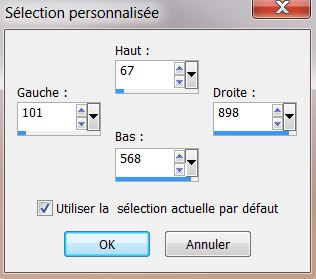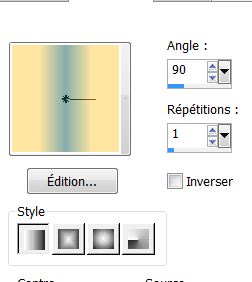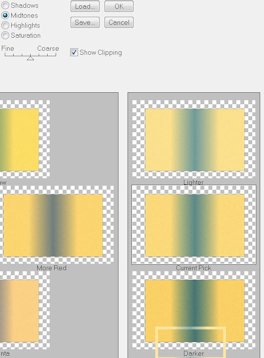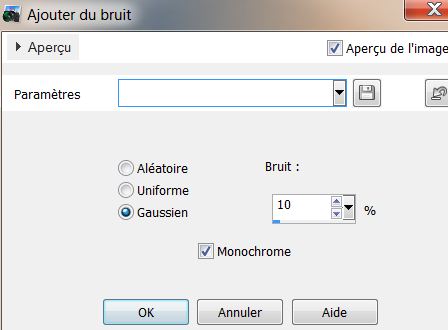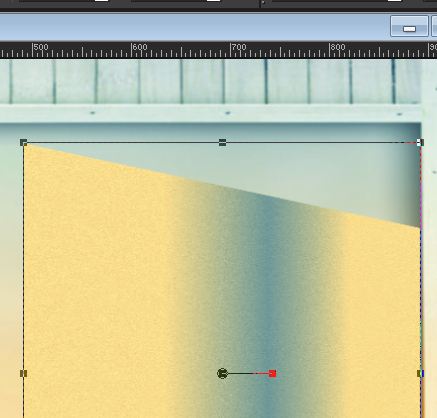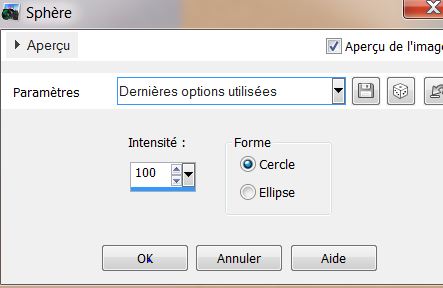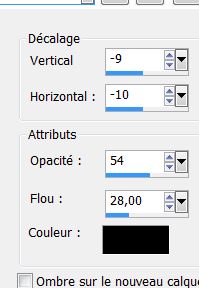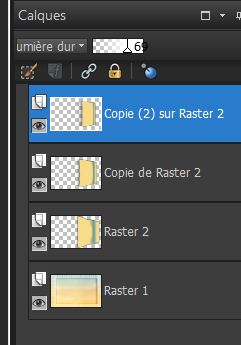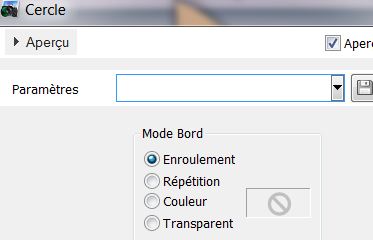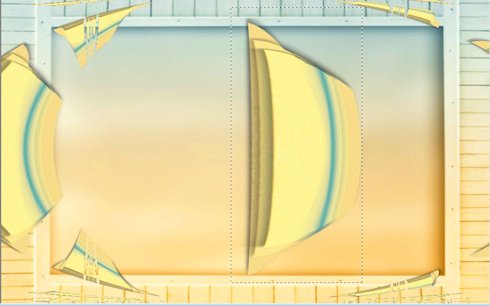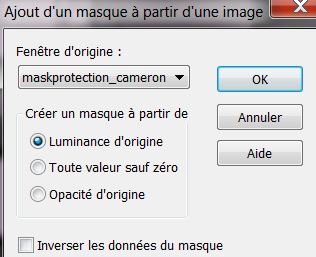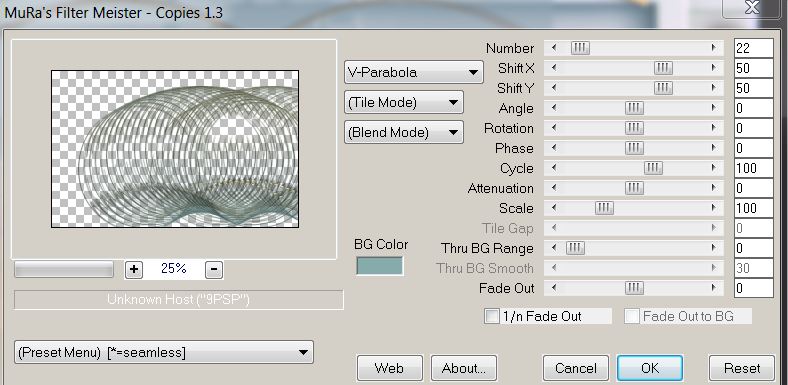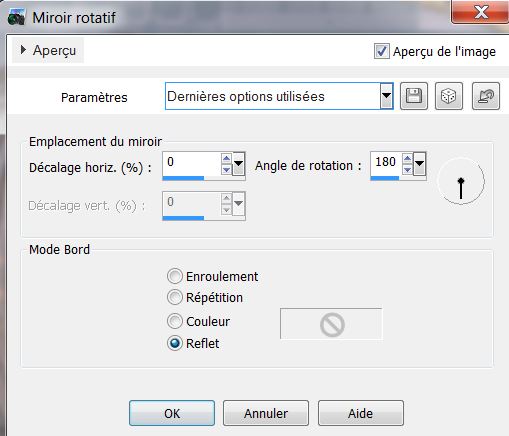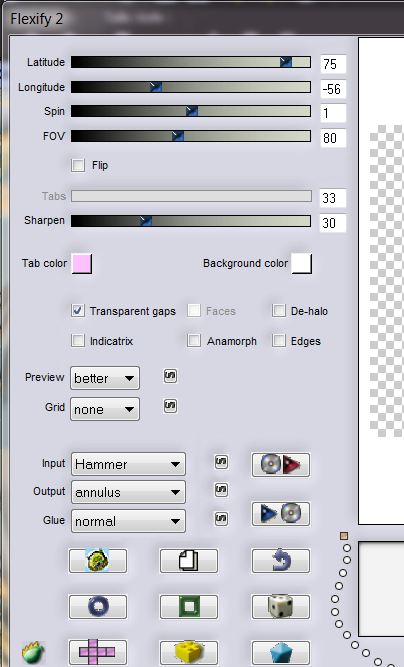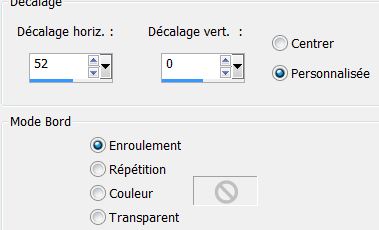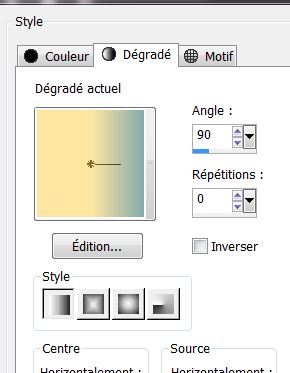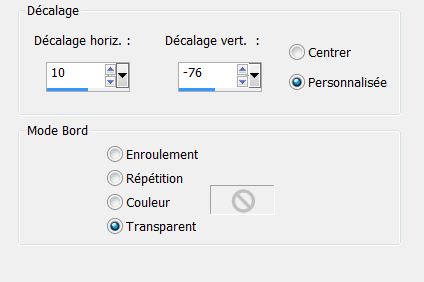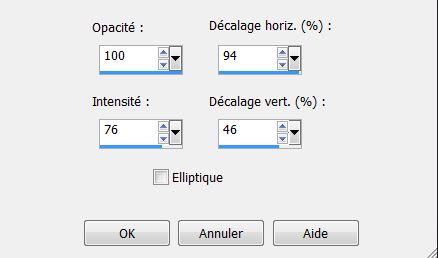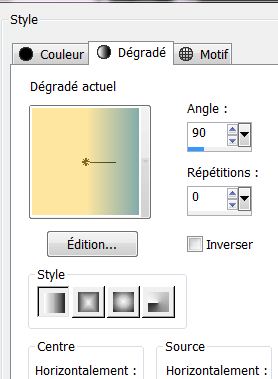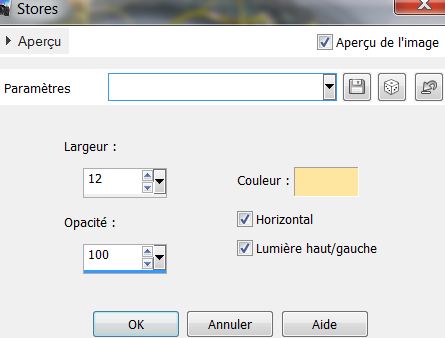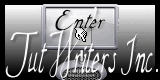|
Neue
Übersetzungen hier
Wir fangen an
1. Öffnen Sie Datei:''delicate_fantaisie_fond". Hintergrundebene umwandeln( raster1 ) 2. Ebenen-Neue Rasterebene 3. Aktivieren Sie Ihr Auswahlwerkzeug-Benutzerdefinierte Auswahl mit diesen Einstellungen:
4.Materialeigenschaften: Vordergrundfarbe auf:#fee6a0 und Hintergrundfarbe auf: #85acab 5.Setzte den Vordergrund auf folgenden Farbverlauf:(linear)
6.Aktivieren Sie Ihr Farbverlaufswerkzeug :fülle die Auswahl mit dem Farbverlauf 7. Effekte - Plugins Adjust Variation /klick auf Darker
8. Anpassen-Bildrauschen hinzufügen/entfernen-Bildrauschen -hinzufügen
9. Effekte- Geometrieeffekte /Horizontalperspektive auf 50 . Transparent 10. Aktivieren Sie: Objekt Auswahlwerkzeug:wähle meine Voreinstellung ''preset de deformation ''renee_Pick_delicate fantaisie'' So sieht es dan aus( In Ihrem Standardwerte gesetzt)
- Mit dem Verschiebungswerkzeug verschiebe nach rechts ( wenn nötig ) 11. Effekte -Verzerrungseffekte /Prägestempel auf 100 12. Effekte-Geometrieeffekte /Konkav/Konvex auf 100
13. Effekte- 3 D Effekte - Schlagschatten mit diesen Einstellungen:
14. Ebenen-Duplizieren 15. Effekte -Verzerrungseffekte /Prägestempel auf 100 16. Bild-Größe ändern mit 85% . Größe aller Ebene nicht angehackt 17. Mischmodus der Ebene auf : "Hartes Licht" Deckfähigkeit der Ebene auf 51% 18.Effekte- 3 D Effekte - Schlagschatten mit diesen Einstellungen:
19. Ebenen-Duplizieren 20. Effekte -Verzerrungseffekte /Prägestempel auf 100 21. Bild-Größe ändern mit 85% . Größe aller Ebene nicht angehackt. - Mischmodus der Ebene auf : "Hartes Licht" Deckfähigkeit der Ebene auf 69% - Dies ist das Ergebnis
22. Schließen Sie die untere Ebene (raster 1) .Aktivieren Sie eine offene Ebene: Ebenen-Einbinden-Sichtbare zusammenfassen 23. Öffnen Sie Ihren Ebene wieder 24. Aktivieren Sie die zusammengefasste Ebene 25. Bild-Größe ändern mit 85% . Größe aller Ebene nicht angehackt 26. Effekte- Geometrieeffekte- Kreis/ Einstellungen: Andere Seite übernehmen
- So sieht es jetzt aus
27. Aktivieren Sie Auswahlwerkzeug ( Rechteck) Wählen Sie das große Mittelteil und löschen( Delete) 28. Effekte- 3 D Effekte - Schlagschatten: Einstellungen bleiben gleich 29. Ebenen-Neue Rasterebene 30. Aktivieren Sie Ihr Farbverlaufswerkzeug und fülle mit :#85acab 31. Ebenen-Neue Maskenebene aus Bild: Maske / ''maskprotection_cameron''
32.Effekte - Kanteneffekte /Accentueren 33. Ebenen-Einbinden-Gruppe zusammenfassen 34. Öffne die Tube ''delicate_fantaisie_image_cercle'' Bearbeiten-Kopieren-Bearbeiten als neue Ebene einfügen. - Nicht mehr berühren !! 35. Effekte - Plugins Mura's meister - copies
36. Effekte- Reflextionseffekte- Spiegelrotation
37. Effekte-Plugins -Flaming Pear Flexify 2
38. Ebenen-Duplizieren 39. Bild /Vertikalspiegeln/Bild- Horizontalspiegeln 40. Effekte- Bildeffekte /Verschiebung
41. Ebenen-Anordnen-Nach unten verschieben 42. Effekte - Plugins FM Tile Tools / Blend emboss. Mit Standardeinstellungen - Mischmodus der Ebene auf "Hartes Licht" 43. Ebenen-Neue Rasterebene 44. Auswahl- Auswahl laden/speichern - Auswahl laden aus Datei und wähle Auswahl:– "renee_delicate_fantaisie1'' 45. Aktivieren Sie Ihr Farbverlaufswerkzeug und füllen Sie die Auswahl mit dem Farbverlauf
46. Auswahl-Auswahl aufheben 47. Öffne die Tube ''fleur_delicate_fantaisie'' Bearbeiten-Kopieren-Bearbeiten-Als neue Ebene einfügen und verschiebe an ihre Platz 48. Öffne die Tube ''cage_delicate_fantaisie'' Bearbeiten-Kopieren-Bearbeiten-Als neue Ebene einfügen und verschiebe an ihre Platz .Löschen Sie ein wenig vom Ring des Käfig wie im Beispiel 49. Effekte- 3D Effekte - Schlagschatten : 0/0/10/22 schwarz 50. Öffne die Tube ''cerf_volant_delicate_fantaisie'' Bearbeiten-Kopieren-Bearbeiten-Als neue Ebene einfügen und verschiebe an ihre Platz 51. Öffne die Tube ''oiseau_delicate_fantaisie'' Bearbeiten-Kopieren-Bearbeiten-Als neue Ebene einfügen und verschiebe an ihre Platz 52. Öffne die Tube ''panier_delicate_fantaisie'' Bearbeiten-Kopieren-Bearbeiten-Als neue Ebene einfügen und verschiebe an ihre Platz 53. Öffne die Tube ''tube_1007'' Bearbeiten-Kopieren-Bearbeiten als neue Ebene einfügen und verschiebe an ihre Platz - Aktivieren Sie : Freihandauswahl: Wählen Sie den blauen Teil des Kleides wie im Beispiel
54. Anpassen /Farbton und Sättigung/Kolorieren: Farbton auf 57 und Sättigung auf 41 55. Auswahl-Auswahl aufheben 56. Ebenen-Einbinden-Sichtbare zusammenfassen 57.Öffne die Tube ''clef_delicate_fantaisie »Bearbeiten-Kopieren-Bearbeiten als neue Ebene einfügen. 58. Effekte- Bildeffekte- Verschiebung
59. Effekte- Reflextionseffekte- Spiegelkabinett
60. Mischmodus der Ebene auf "Helligkeit" 61. Bild-Rand hinzufügen 2 pixels mit der Hintergrundfarbe 62. Bild-Rand hinzufügen 50 pixels mit der Vordergrundfarbe 63. Bild-Rand hinzufügen 2 pixels mit der Hintergrundfarbe 64. Aktivieren Sie Ihre Zauberstab:Wählen Sie den Rand von 50 pixels 65. Farbverlaufswerkzeug und fülle die Auswahl mit dem Farbverlauf
66. Effekte-Textureffekte- Jalousi
67. Effekte- Kanteneffekte- Accentueren 68. Auswahl-Auswahl aufheben 69.Öffne die Tube titre Bearbeiten-Kopieren-Bearbeiten als neue Ebene einfügen. Ich hoffe Sie hatten Spaß mit dieser Lektion Renée am 8/03/2013 * Ich gehöre zum Tutorial Writers Inc. Meine Tutorials sind Registriert
* |

 Übersetzungen
Übersetzungen